KarmabotとそれをMicrosoftTeamsに追加する方法
カルマボット は、簡単なコマンドを使用して、短期、中期、および長期のチームパフォーマンスを追跡および測定するために設計されたチャットツールです。このツールを使用すると、パフォーマンスを追跡し、卓越性に報酬を与え、将来のタスクを計画することができます。このサービスは、 Microsoft Teamsに拡張されました。 。 Microsoft Teamsについて聞いたことがない場合は、その印象的な機能と素晴らしさのいくつかを紹介する以前のブログ投稿のいくつかを読むことができます。
MicrosoftTeams用のKarmabot
各カルマリクエストに提供された説明に応じて、カルマボットはチームの各メンバーの強みを詳述するプロファイルを作成するのに役立ちます。
完了すると、チームメイトはカルマポイントでお互いに報酬を与えることができます。
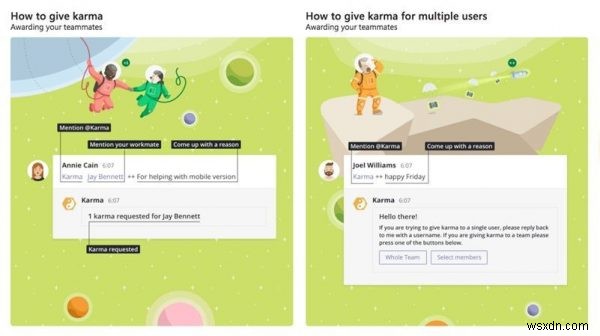
その後、メンバーまたはチームメイトに付与されたカルマポイントは、金銭的ボーナスまたは特定の報酬に変換できます。各チームメンバーは、獲得したカルマのパーセンテージに基づいてボーナスのシェアを獲得します(ボーナス額は、チームのカルマ獲得の合計と比較して、特定のチームメンバーが獲得したカルマに比例します)。
必要に応じて、ダッシュボードの下に表示される統計を通じて、チーム内の他のメンバーの構成と最新のカルマを表示できます。
KarmabotをMicrosoftTeamsに追加する
投稿の最後にあるリンクにアクセスして、Microsoft Teamsアカウントにログインし、Karmabotをインストールします。
Karmabotに参加させたいチームを選択してください。
最後に、Karmabotをインストールします。
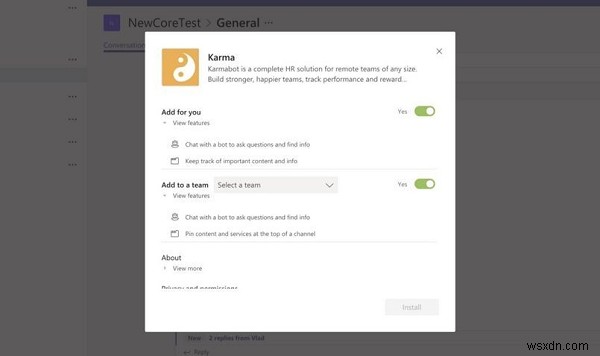
Karmabotは、主に自然言語理解(NLU)と機械学習テクノロジーを使用して、各チームメンバーのプロファイルを作成するためのカルマリクエストで提供される理由を読み取り、認識し、予測します。理解、認識、利用する指標には、次のものがあります。
- チームワーク
- 目標
- 信頼性
- コミュニケーション
メトリックは、モデレーターと通常のユーザーの両方がKarmabotコントロールパネルで利用できます。必要に応じて、モデレーターは「カルマ」セクションに移動することで、より詳細なビューを取得できます。
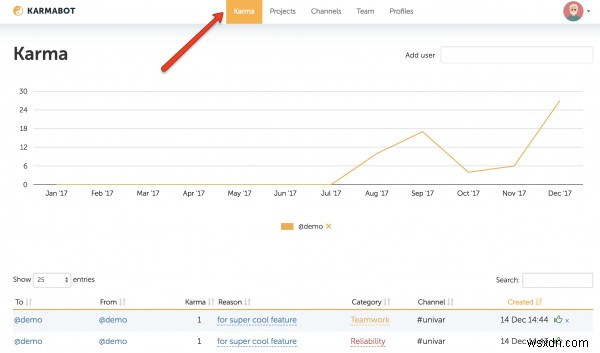
次に、下にスクロールして、下のスクリーンショットに示すように、[カテゴリ]列で「指標」を見つけます。
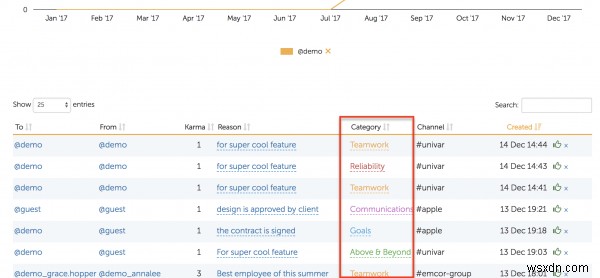
カテゴリと理由の両方が、このテーブルから編集可能です。
ソース :Microsoft.com。
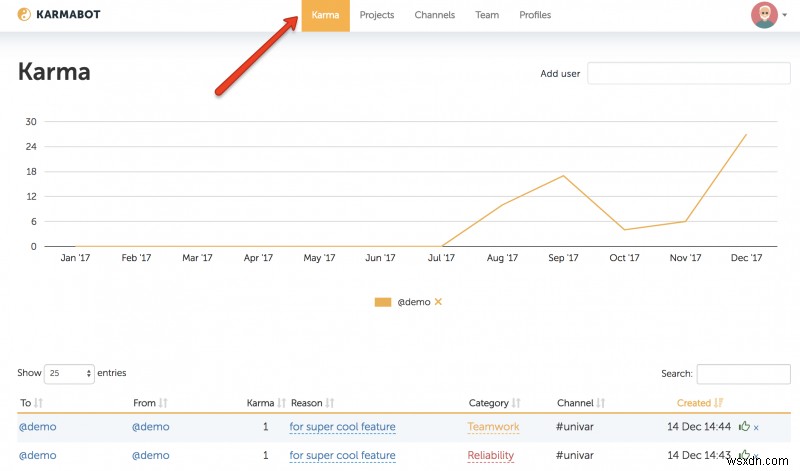
-
Microsoft Teams でタグを追加する方法
Microsoft Teams でタグを使用すると、一度に複数のユーザーにメンションすることができます。タグを使うことで、個人名を挙げる必要がなくなり、同じタグで複数の人をグループ化してグループとして通知することができます。職務、場所、または部門に基づいて人々をグループ化できます。 タグを追加したら、Microsoft Teams のチャネルで @tag_name を使用するだけです。タグを割り当てられた全員が、直接 @メンションされた場合と同じように通知を受け取ります。タグを使用するもう 1 つの方法は、新しいチャットを開始して、連絡したい人を含むタグを選択することです。 誰でも Mic
-
Microsoft Teams でチームを脱退する方法
Teams ミーティングから退出しようとしていますか?リモート コラボレーションのための便利なツールである Microsoft Teams は、特に Covid-19 パンデミックが最初に世界を襲って以来、オンラインのプロフェッショナル コミュニケーションの救世主となっています。 Teams に搭載されている多くの機能の中で、最も重要であり、他のすべての支点として機能するのは、特定のチームを作成する機能です。ただし、場合によっては、チームを離れなければならないことがあります。間違ったチームに追加された可能性があります。あるいは、プロジェクトが完了したので、チームの一員である必要がなくなったの
